电脑一直转圈打不开机怎么办 电脑一直转圈圈进入不了系统的修复方法
更新时间:2021-04-23 17:31:44作者:fang
现如今电脑已经被广泛应用于生活中,所以我们在长期的使用下可能会出现各种各样的问题。例如有网友最近就向小编反映说,自己的电脑在开机时出现了一直转圈打不开机的情况,这是怎么回事呢?我们又有什么好的方法来解决呢?别急,今天本文为大家整理分享的就是电脑一直转圈圈进入不了系统的修复方法。
修复方法如下:
1、我们需要多次重启,进入恢复页面中,点击查看高级恢复选项。接着我们点击疑难解答选项,选择高级选项里的启动设置,然后按下F4选择启用安全模式。
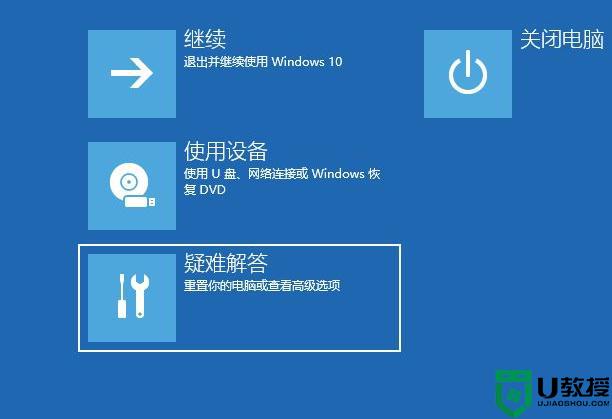
2、接着我们进入到安全模式后,我们进入控制面板。选择卸载程序,可以将安装的驱动和软件都可以卸载掉。
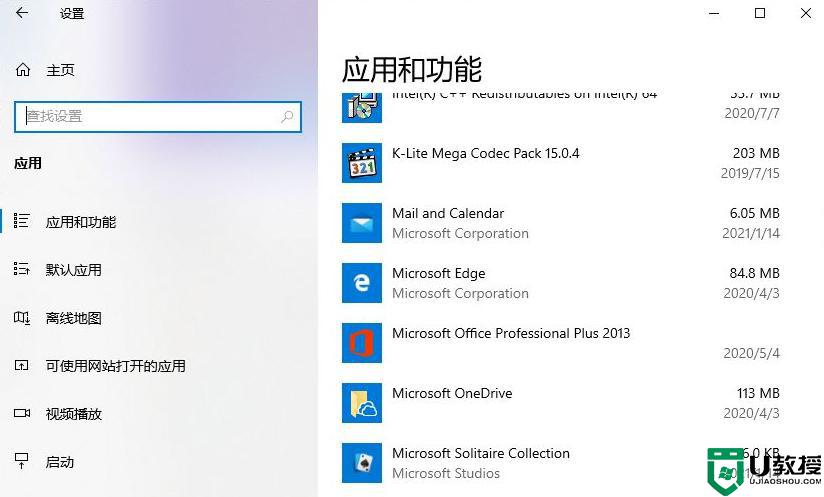
3、如果还有不确定的软件,我们可以在运行框里输入命令:msconfig。
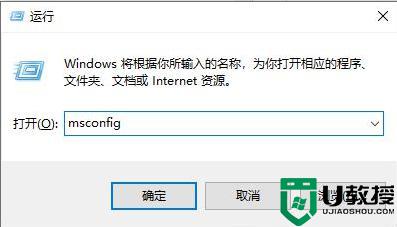
4、切换到服务选项,勾选上隐藏所有Microsoft服务。并点击全部禁用,然后重启电脑即可。
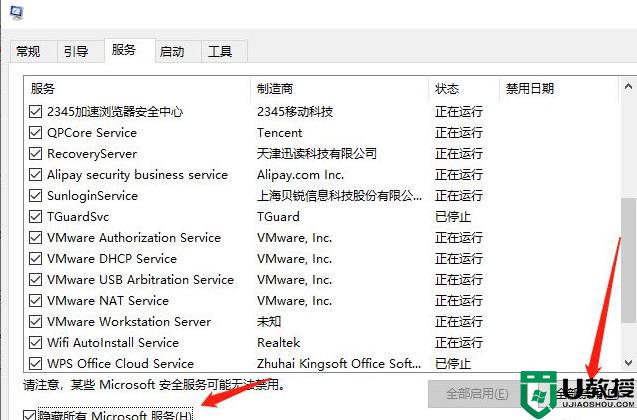
以上就是关于电脑一直转圈圈进入不了系统的修复方法啦,希望可以帮助到大家哦。
电脑一直转圈打不开机怎么办 电脑一直转圈圈进入不了系统的修复方法相关教程
- 电脑开机一直转圈进不去系统怎么办 电脑开机一直转圈进不去系统的多种解决方法介绍
- 电脑开机一直转圈进不去系统怎么办 电脑开机老转圈半天开不起来的解决方法
- 电脑重启后一直转圈圈怎么办 重启电脑一直在转圈圈修复方法
- 电脑重启一直在转圈怎么解决 电脑开机一直转圈进不去系统怎么办
- Xbox一直转圈进不去怎么办?Xbox一直转圈无法登录
- 电脑鼠标一直在转圈圈怎么办 电脑的鼠标一直在转圈修复方法
- Xbox一直转圈进不去怎么办?Xbox一直转圈无法登录
- 电脑开机转圈圈很久怎么回事 电脑开机一直在转圈圈如何修复
- 鼠标一直转圈怎么办?怎么让鼠标不要一直转圈?
- Win11一直黑屏转圈怎么办?Win11一直黑屏转圈的解决方法
- 5.6.3737 官方版
- 5.6.3737 官方版
- Win7安装声卡驱动还是没有声音怎么办 Win7声卡驱动怎么卸载重装
- Win7如何取消非活动时以透明状态显示语言栏 Win7取消透明状态方法
- Windows11怎么下载安装PowerToys Windows11安装PowerToys方法教程
- 如何用腾讯电脑管家进行指定位置杀毒图解

